Instalasi Debian 12 Network Install (netinst)
Berikut ini adalah langkah-langkah instalasi Debian 12 menggunakan network install (netinst) image, saya mensimulasikannya menggunakan Virtualbox. Setelah membuat bootable flashdisk dan melakukan booting, pengguna dapat memilih Graphical Install untuk masuk ke GUI instalasi.
Berikutnya adalah memilih bahasa tampilan instalasi sekaligus bahasa tampilan OSnya. Saya selalu memilih English, namun bahasa lain seperti bahasa Indonesia juga tersedia.
Setelah itu pengguna memilih lokasi, ini akan menentukan format misalnya angka, ukuran (metric) dll menyesuaikan standar baku yang ada pada negara yang dipilih. Kita cari negara kita, pilih other.
Selanjutnya pilih Asia.
Kemudian Indonesia akan muncul, bisa kita pilih.
Selanjutnya adalah konfigurasi jaringan, kalau pakai netinst harus connect ke internet. Kita bisa pakai wifi atau koneksi kabel. Di screenshoot ini pakainya virtualbox, tidak ditunjukkan proses menghubungkan internet karena sudah otomatis. Kalau install beneran di laptop / PC harus pilih dulu network interface-nya, kalau pakai wifi ada proses memilih SSID dan memasukkan password access pointnya.
Proses selanjutnya adalah membuat password untuk root, root atau administrator ini adalah user yang paling tinggi hak aksesnya - bisa melakukan apapun.
Selanjutnya buat user baru (bukan root), masukkan nama lengkap user baru yang dikehendaki.
Ketik username yang akan digunakan untuk login ke Debian
Selanjutnya ketik password untuk user yang dibuat
Dilanjutkan dengan memilih zona waktu, untuk Waktu Indonesia Barat pilih Western (Sumatra, Jakarta, West and Central Kalimanatan).
Bagian selanjutnya adalah membuat partisi disk. Untuk pemula perlu belajar terlebih dulu, namun di lingkungan simulasi virtualbox ini kita bisa pilih Guided - use entire disk. Sedangkan kalau di laptop / PC beneran harus dipilih dulu partisinya: bisa menggunakan LVM (Logical Volume Manager), atau yang lebih sederhana pakai partisi konvensional dengan file system ext4. Kalau pakai partisi konvensional, minimal ada 1 partisi untuk OS (mount sebagai /) dan 1 partisi efi (mount sebagai /boot/efi).
Kalau memilih partisi manual pastikan tidak salah pilih disknya. Untuk penjelasan lebih lengkap mengenai partisi disk dapat membaca artikel lain. *akan saya tambahkan juga kalau tidak mager
Kalau harddisk masih kosongan, belum ada OS yang terinstall seperti pada simulasi di virtualbox ini, akan ada konfirmasi untuk membuat new partition table --> pilih Yes. Sebaliknya kalau pakai harddisk yang sudah ada partisinya, langkahnya akan berbeda, tidak perlu membuat new partition table.
Apabila memilih use entrire disk akan ada pilihan bagaimana membagi partisinya apakah memisahkan folder /home ke partisi terpisah atau dijadikan satu partisi dengan root OSnya. Berhubung ini mencoba di virtualbox, kita jadikan satu tidak masalah.
Konfirmasi bahwa partisi disk sudah selesai, pilih Finish partitioning and write changes to disk.
Ada semacam summary mengenai partisi yang akan dibuat, kalau sebelumnya kita memilih installer yang akan membuat partisinya secara otomatis, akan dibuat 2 buah partisi yaitu partisi untuk OS dengan format ext4 dan partisi swap.
Selanjutnya tinggal menunggu installer memasang base system ke disk.
Ada pilihan untuk scan more media, pilih No.
Selanjutnya memilih repository untuk install program, pilih Indonesia.
Pilih salah satu repository lokal Indonesia yang tersedia.
Untuk proxy, biarkan kosong.
Opsi ikut dalam software popularity contest bisa kita abaikan. Namun boleh kalau mau diaktifkan, nanti statistik mengenai packages apa yang kita install akan dikirimkan ke server Debian untuk mengetahui packages apa saja yang paling sering diinstall pengguna Debian.
Pilih standard system utilities untuk mendapatkan instalasi Debian minimal tanpa GUI. Ini merupakan alternatif bagi pengguna yang sudah berpengalaman dan tidak menginginkan adanya bloatware pada sistemnya. Untuk pengguna pemula apabila tidak ingin repot harus menginstall GUI secara manual dapat mencentang salah satu opsi desktop environment yang tersedia.
Proses instalasi dijalankan, tunggu sampai selesai.
Selanjutnya menginstall GRUB boot loader agar Debian bisa booting, piluh Yes.
Pilih disk untuk diinstall boot manager.
Instalasi selesai, selanjutnya dapat dilakukan reboot.
Setelah reboot akan didapatkan Debian tanpa GUI yang sudah terinstall.
Untuk selanjutnya kita dapat menginstall desktop environment ataupun window manager sebagai tampilan GUInya.





























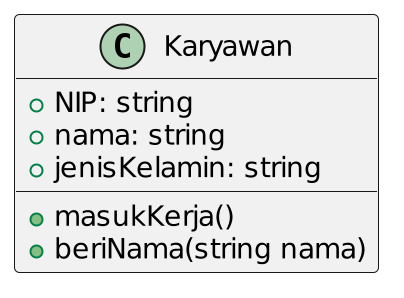


Comments
Post a Comment